Rumah >Tutorial perisian >Perisian Pejabat >Perkongsian kunci pintasan pembelajaran perkataan
Perkongsian kunci pintasan pembelajaran perkataan
- 王林ke hadapan
- 2024-03-19 22:43:28737semak imbas
editor php Strawberry membawakan anda kekunci pintasan untuk mempelajari Word. Apabila menggunakan Word setiap hari, menguasai beberapa kekunci pintasan boleh meningkatkan kecekapan kerja. Dengan menggunakan kekunci pintasan, anda boleh melakukan pelbagai operasi dengan pantas seperti salin dan tampal, memformat teks dengan cepat, dsb. Artikel ini akan memperkenalkan secara terperinci kekunci pintasan Word yang biasa digunakan untuk membantu anda menggunakan alat pemprosesan perkataan yang berkuasa ini dengan lebih cekap.
1 Dalam pelajaran ini kita akan menerangkan kekunci pintasan Word Mula-mula, mari kita lihat kekunci pintasan yang biasa digunakan.
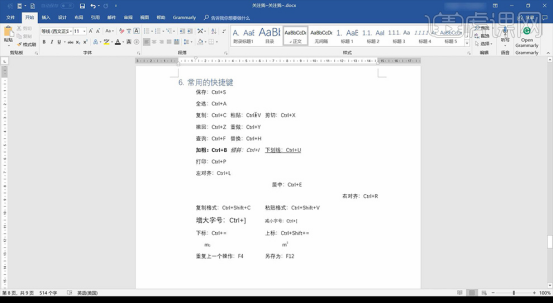
2 Kita boleh menetapkan penjimatan automatik, klik [Fail]-[Simpan] untuk menetapkannya. Yang pertama yang saya baru gunakan adalah pada halaman jadual kandungan Tekan dan klik butang kiri tetikus untuk memilih beberapa bab yang anda ingin lompat untuk melompat terus ke sana. Berikut ialah penjimatan Selepas ramai pelajar mengedit dokumen, dokumen itu tidak disimpan kerana terputus bekalan elektrik atau kemalangan Dalam kes ini, dokumen yang hilang sangat menyedihkan, jadi semua orang mesti menggunakan fungsi simpan dengan kerap. Kekunci pintasan untuk fungsi simpan adalah sangat mudah, hanya ctrl ditambah kekunci s Sudah tentu, perkataan juga boleh menetapkan simpan automatik, iaitu dalam pilihan fail. Di sini, anda boleh melihat bahawa anda boleh menetapkan selang simpan di sini, dan kemudian klik OK untuk menyimpan secara automatik.
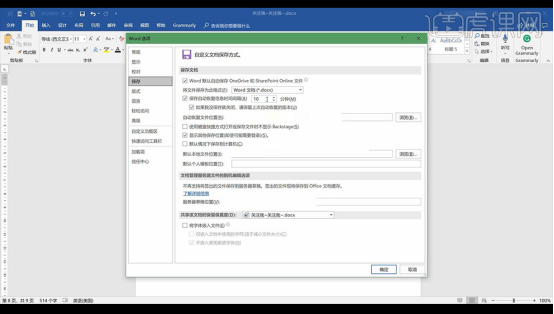
3 Kita boleh meningkatkan saiz fon dengan [Ctrl+]] untuk melaraskan.
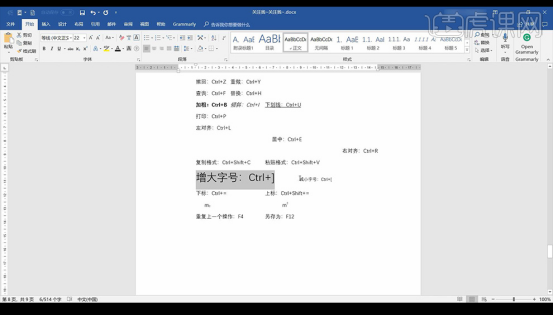
4. Klik [Fail]-[Pilihan]-[Bar Alat Akses Pantas] untuk menambah pilihan yang biasa digunakan.
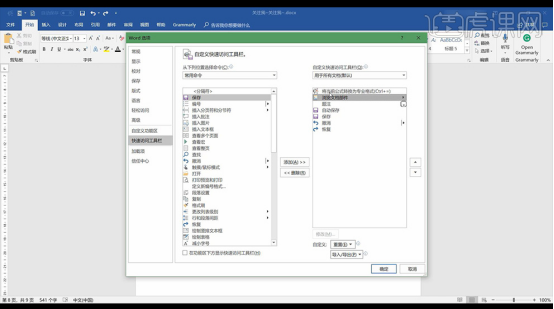
5. Berikutan operasi di atas, kami mendapat langkah untuk menggunakan kekunci pintasan.
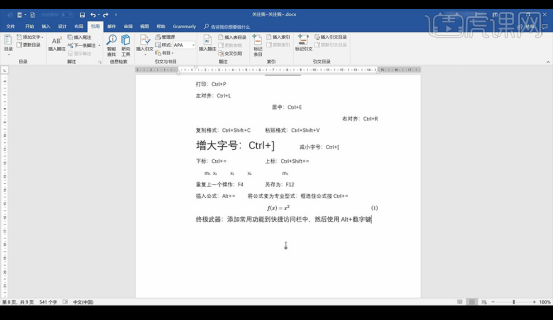
Atas ialah kandungan terperinci Perkongsian kunci pintasan pembelajaran perkataan. Untuk maklumat lanjut, sila ikut artikel berkaitan lain di laman web China PHP!

